SketchUp可以在模型工具上组合控制键与功能键等,制作许多新的功能来活用。在本节sketchup教程中将它当作一个例子,学习有关在面上几何体的移动与复制之方法。
开启在辅助线教学课程中使用的[Tutorial3.skp]文件。
在房子的正面有一扇窗户,将它移动看看,向右移动900〓。
选取构成窗户的全部4条线。选取的方法为先选取1条再按着[Shift]键,继续选取剩余的3条。
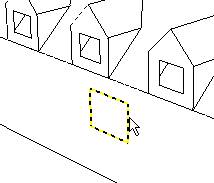
选取的窗框4条线变成了黄色后,点选[移动/复制]工具,将鼠标指标放在己变成黄色的窗框上任意位置,并点一下。
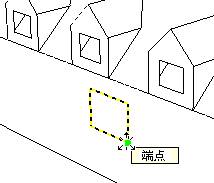
将窗户慢慢向右移动,在[数值控制框]中输入900。

移动后,按[Esc ]键解除并结束。
在这里再放一扇窗户试试看,并不是从头再制作窗户,而是复制目前既有的窗户。
用刚才的方法选取窗户,再一次点取[移动/复制]工具。
按着[Ctrl]键在窗户的右下角点一下。
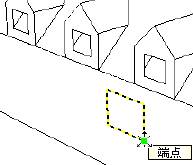
按着[Ctrl]键将窗户移到左边。.
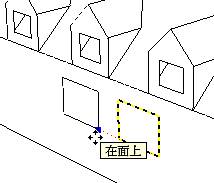
放开[Ctrl]键后,将指标稍微向左移动在[数值控制盒]输入2100。
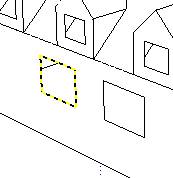
完成了第二个窗户,但是客户要求将窗户配置在它老虎窗下面。
为了回应客户的要求,再一次移动窗户。首先选取右边的窗户,执行[选取]工具,从左上方向右下方围住窗户来选取。
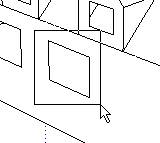
点取[移动/复制]工具,参考[中点]选取提示选取刚才选取的窗户上边中点,接着移动指标抓取老虎窗的中点。这个时候请不要点取任何地方。
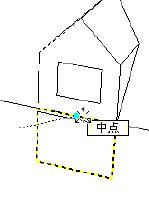
慢慢地往窗户的正下方拖曳,窗户从上面的老虎窗往正下方垂直移动的推测线会显示出来。
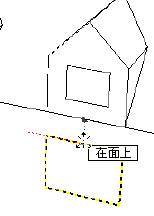
当[移动/复制]工具的推测线变成红色显示(与红色轴平行),而从老虎窗拉下来的推测线也显示出来的话,就是窗户被配置到正确位置的证明,在这里点一下。
点选[视点]工具栏的[前视图]工具确认移动结果。

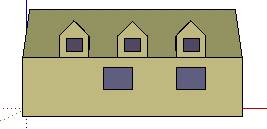
这样就如同客户的要求,将窗户与老虎窗对齐。接下来将左边的窗户也同样的与左边的老虎窗对齐。重复刚才右边窗户相同的步骤。
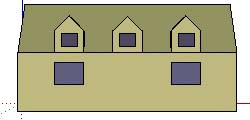



















会员评论(0)